如何在CAD2014中创建图层
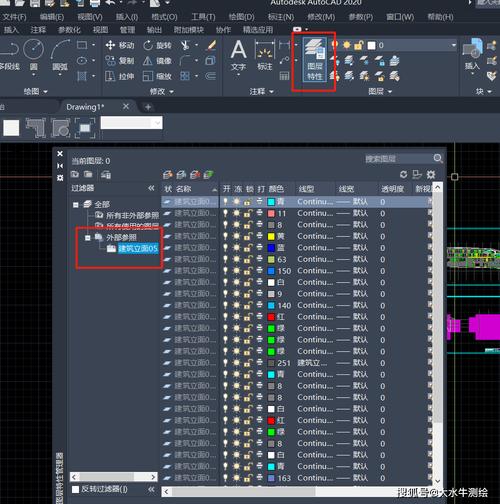
本文将详细介绍如何在CAD2014中创建图层,帮助用户更有效地管理和组织其绘图项目。图层功能是AutoCAD中的一个核心组件,通过合理使用图层,可以使绘图工作更加有序,并且方便对不同元素进行单独编辑和控制。
在AutoCAD 2014中,图层管理对于简化工作流程至关重要。图层允许用户将相似类型的对象分组,从而便于进行选择、显示或隐藏、锁定以及修改其他属性。以下将逐步指导你如何创建和管理图层。**创建图层:**1. 打开图层特性管理器: 在CAD2014的界面上,找到并点击“图层特性”(或按下快捷键 **h3**`LA`),这将打开图层特性管理器窗口。在这个窗口中,你可以查看所有当前文档中的图层,以及创建新的图层。2. 创建新的图层: 在图层特性管理器窗口中,点击工具栏上的“新建图层”按钮(通常表示为一个星形符号)。这一操作会在列表中生成一个新图层,并自动给予默认名称,如"Layer1",你可以点击该名称进行编辑,将其更改为更具描述性的名称以便于管理。3. 设置图层属性: 每个图层都有一系列属性,包括颜色、线型、线宽等,这些设置决定了图层中对象的外观表现。在图层特性管理器中选择你的新图层,然后配置这些 **h3**`属性`。例如,你可以将图层颜色设置为红色来标识某一类特定的元素。**使用图层:**当你在绘制时,将对象分配到适当的图层是确保图纸整洁和高效工作的关键。在开始绘制之前,建议先将当前图层切换到合适的选项。1. 切换当前图层: 可以通过图层特性管理器或在顶部的工具栏中直接选择当前活动图层。确保当前活动图层是在你需要进行绘制的图层。2. 对象分配到图层: 如果你已经绘制了一些对象,但需要将它们移动到新的图层,可以选择这些对象,然后右键选择“特性”,在弹出的对话框中改变它们的图层选项。**管理图层:**有效的图层管理不止于创建和使用,还包括后续的调整和优化。1. 图层的显示和隐藏: 在绘图过程中,有时候为了更好地集中注意力于具体细节或简化视图,你可能需要隐藏一些图层。通过图层特性管理器,你可以轻松地**h3**`开关可见性`。2. 锁定图层: 如果某些图层中的内容完成,且不希望在编辑其它部分时被误操作,可以考虑锁定这些图层。图层特性管理器中的锁定选项可以防止对图层上对象的任何无意改动。3. 删除不用的图层: 随着项目的进展,一些图层可能变得多余或不再需要。清除这些不必要的图层能够使项目文件保持整洁。要删除图层,请确保其中没有对象,然后在图层特性管理器中选择“删除图层”按钮。**总结:**通过理解和应用以上步骤,用户能够在AutoCAD 2014中有效地创建和管理图层,这不仅提高了工作效率,也保证了项目组织的井然有序。图层的灵活运用帮助用户在复杂的设计中理清思路,因此,花时间掌握这些技巧对每一位CAD用户来说都是值得的。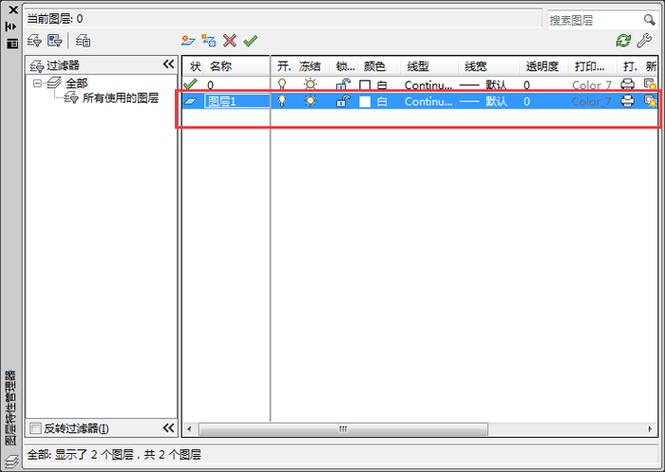
BIM技术是未来的趋势,学习、了解掌握更多BIM前言技术是大势所趋,欢迎更多BIMer加入BIM中文网大家庭(http://www.wanbim.com),一起共同探讨学习BIM技术,了解BIM应用!
相关培训